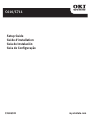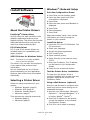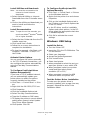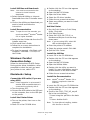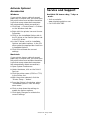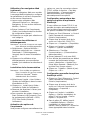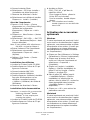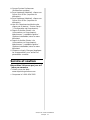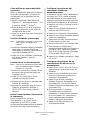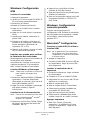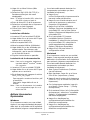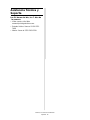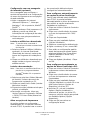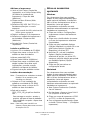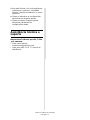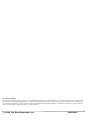A página está carregando...
A página está carregando...
A página está carregando...
A página está carregando...
A página está carregando...
A página está carregando...
A página está carregando...
A página está carregando...
A página está carregando...
A página está carregando...
A página está carregando...
A página está carregando...
A página está carregando...
A página está carregando...
A página está carregando...
A página está carregando...

C610/C711 Manual de Instalação
Português 17
Instale o software
Sobre os controladores de
impressora
Driver de impressão PostScript
®
Use este driver para aplicativos gráficos
coloridos de alta resolução e provas
gráficas de pré-impressão. Este driver
também inclui recursos avançados que só
podem ser usados por um administrador
de rede.
Driver de impressora PCL
Os drivers de impressora PCL 5c e PCL6e
são incluídos primariamente visando
proporcionar compatibilidade com
sistemas anteriores.
Driver PCL XPS para Windows
Vista
®
Nota: O driver está exibida no momento
um único de os no web site da Oki
Data.
Este driver é para ser usado com
sistemas Vista para se obter certificação
de logotipo Vista premium.
É possível instalar e usar qualquer um
desses drivers, dependendo da aplicação.
Porém, cada driver deve ser instalado
individualmente.
Seleção do driver da
impressora
Siga as instruções de configuração para
este sistema:
• Windows: da rede (página 17)
• Windows: USB (página 19)
• Windows: conexão paralela
(página 19)
• Macintosh (página 19)
A seguir ative os acessórios opcionais:
• Windows (página 20)
• Macintosh (página 20)
Windows
®
: Configuração da
rede
Imprima as folhas de configuração
1 Pressione o botão Enter no painel de
operação.
2 Pressione a seta para baixo até que a
mensagem Print Information (Imprimir
informações) seja exibida.
3 Pressione Enter.
4 Pressione a seta para baixo até que a
mensagem Network (Rede) seja
exibida.
5 Pressione Enter.
6 A opção Execute (Executar) aparecerá.
7 Pressione Enter.
Guarde as folhas para consulta: elas
contêm informações necessárias para
configurar a impressora na rede.
Instale o driver
1 Insira o CD na unidade de CD-ROM. O
CD será executado automaticamente.
2 Selecione o idioma desejado.
3 Aceite o Contrato de Licença.
4 Clique em Install Driver (Instalar
driver).
5 Selecione Network Printer (Impressora
de rede).
6 Selecione Directly to the network using
TCP/IP (Diretamente na rede usando
TCP/IP).
7 Digite o endereço IP. O endereço IP
pode ser encontrado nas Folhas de
Configuração.
8 Siga as instruções exibidas na tela.
Teste a instalação do driver da
impressora
Imprima uma página a partir de qualquer
programa para confirmar se o driver da
impressora está instalado corretamente.
Reinstale o driver se a instalação tiver
falhado.

C610/C711 Manual de Instalação
Português 18
Configuração com um navegador
da Internet (opcional)
Use o navegador para configurar o
servidor de impressão e as configurações
do menu da impressora em uma página
da web embutida.
1 Ative o navegador de Internet
(Microsoft Explorer
®/
™, Netscape
Navigator™ 4.4 ou posterior, Mozilla
®
,
Firefox
®
).
2 Digite o endereço IP da impressora. (O
endereço consta nas folhas de
informações da configuração da rede).
3 Clique em uma guia para selecionar
uma categoria.
Instale os utilitários e downloads
Nota: É preciso estar conectado à
Internet para instalar os downloads
da Internet.
1 Selecione Optional Utilities (Utilitários
opcionais) ou Internet Downloads
(Downloads da Internet) na barra de
menus do Programa de Instalação no
CD.
2 Clique nos utilitários e downloads que
deseja instalar e siga as instruções
exibidas na tela.
Instale a documentação
Nota: Para abrir os manuais eletrônicos, é
preciso ter o programa Adobe
®
Acrobat
®
Reader 6.0 ou posterior
instalado.
1 Selecione a guia User Guides (Manuais
do Usuário) na barra de menus do
Programa de Instalação no CD.
2 Clique em Install User's Guide (Instalar
Manual do Usuário).
3 Siga as instruções exibidas na tela para
concluir a instalação.
4 Para exibir os manuais, clique em
Iniciar>Todos os Programas> OkiData
> C610/C711 User Guide (Manual do
Usuário).
Ative as opções da impressora
As opções podem ser configuradas
manualmente ou, no caso de conexões
de rede TCP/IP, é possível usar o recurso
de comunicação bidirecional para
configurá-las automaticamente.
Para configurar automaticamente
as opções do driver PostScript
Caso a rede utilizada esteja habilitada
para TCP/IP, é possível atualizar
automaticamente o driver da impressora
para refletir as opções atualmente
instaladas na impressora.
1 Clique em Iniciar> Painel de Controle>
Impressoras.
2 Clique com o botão direito do mouse
no ícone da impressora OKI C610/
C711.
3 Clique em Propriedades.
4 Clique na guia Installable Options
(Opções instaláveis).
5 Selecione comunicações bidirecionais.
6 Digite o endereço IP ou o nome DNS.
7 Para exibir as configurações padrão
atuais da impressora quando aberto,
selecione Update Fiery Driver When
Opened (Atualizar o driver Fiery
quando aberto).
8 Clique em Update (Atualizar). Clique
em OK.
Para configurar manualmente as
opções do driver PostScript e PCL
1 Clique em Iniciar> Painel de Controle>
Impressoras na barra de tarefas do
Windows.
2 Clique com o botão direito do mouse
no ícone da impressora e selecione
Propriedades.
3 Clique na guia Installable Options
(Opções instaláveis) no driver PS ou na
guia Device Options (Opções do
dispositivo) no driver PCL.
4 No driver PS, role até Installable
Options (Opções instaláveis) e
selecione as opções; no driver PCL,
marque a caixa de seleção apropriada
em Available Options (Opções
disponíveis).
5 Clique em OK para ativar as
configurações atuais.

C610/C711 Manual de Instalação
Português 19
Windows: Configuração
USB
Instale o driver
1 Desligue a impressora.
2 Insira o CD na unidade de CD-ROM. O
CD será executado automaticamente.
3 Selecione o idioma desejado.
4 Aceite o Contrato de Licença.
5 Clique em Install Driver (Instalar
driver).
6 Selecione Local printer (Impressora
local).
7 Quando solicitado a selecionar a porta
que deseja que seja usada pela
impressora, selecione USB.
8 Quando solicitado, selecione o modelo
da sua impressora e selecione a
emulação da impressora (PS ou PCL).
9 Quando solicitado, conecte o cabo USB
e ligue a impressora.
Teste a instalação do driver da
impressora
Imprima uma página a partir de qualquer
programa para confirmar se o driver da
impressora está instalado corretamente.
Reinstale o driver se a instalação tiver
falhado.
Instale os utilitários e downloads
Nota: É preciso estar conectado à
Internet para instalar os downloads
da Internet.
1 Selecione Optional Utilities (Utilitários
opcionais) ou Internet Downloads
(Downloads da Internet) na barra de
menus do Programa de Instalação no
CD.
2 Clique nos utilitários e downloads que
deseja instalar e siga as instruções
exibidas na tela.
Instale a documentação
Nota: Para abrir os manuais eletrônicos, é
preciso ter o programa Adobe
®
Acrobat
®
Reader 6.0 ou posterior
instalado.
1 Selecione a guia User Guides (Manuais
do Usuário) na barra de menus do
Programa de Instalação no CD .
2 Clique em Install User's Guide (Instalar
Manual do Usuário).
3 Siga as instruções exibidas na tela para
concluir a instalação.
4 Para exibir os manuais, clique em
Iniciar>Todos os Programas> OkiData
> C610/C711 User Guide.
Windows: Configuração
conexão paralela
Siga as instruções para a configuração
USB. Durante a instalação do driver da
impressora, quando solicitado a
selecionar a porta que deseja que seja
usada pela impressora, selecione LPT1.
Macintosh
®
Configuração
Conecte o cabo USB (Se a conexão
for USB)
Nota: O funcionamento da impressora não
é garantido se outro dispositivo
compatível com USB estiver
conectado ao mesmo tempo que
ela.
1 Desligue a impressora.
2 Conecte o cabo USB à porta USB no
computador e depois à porta USB na
impressora.
Instale o driver da impressora
1 Ligue a impressora e, em seguida,
ligue o computador.
2 Coloque o CD na unidade de CD-ROM.
3 Clique duas vezes no ícone do CD
exibido na área de trabalho.
4 Abra a pasta MAC OSX.
5 Abra a pasta Driver.
6 Selecione a iInstalação de driver PS
(Postscript).
7 Siga as instruções exibidas na tela.
8 Selecione os utilitários que deseja
instalar. Clique em Install (Instalar).

C610/C711 Manual de Instalação
Português 20
Adicione a impressora
1 Inicie a Print Center (Central de
Impressão) ou o Printer Setup Utility
(U tilitário de instalação da
impressora). Clique em Add
(Adicionar).
2 Clique em More Printers (Mais
impressoras).
3 Selecione OKI USB, OKI TCP/IP, ou
Rendezvous/Bonjour no menu
suspenso.
Nota: Se a conexão for USB, selecione OKI
USB e ignore a etapa 4.
4 Digite o endereço IP da impressora.
5 Selecione o modelo da impressora a
ser instalada. Clique em Add
(Adicionar).
6 Saia da Print Center (Central de
Impressão).
Instale os utilitários
1 Insira o CD na unidade de CD-ROM.
2 Clique duas vezes no ícone do CD
exibido na área de trabalho.
3 Abra a pasta MAC OSX.
4 Abra a pasta Utilities (Utilitários).
5 Clique duas vezes no utilitário que
deseja instalar. Para obter mais
informações, consulte a seção
Utilitários no Manual do Usuário.
6 Siga as instruções exibidas na tela.
Instale a documentação
Nota: É necessário ter o Adobe
®
Acrobat
®
Reader 6.0 ou posterior para
visualizar os manuais.
1 Coloque o CD de instalação do
software na unidade de CD-ROM.
2 Clique duas vezes no ícone do CD
exibido na área de trabalho.
3 Role até o arquivo
C610_C710_UG_pb.pdf no diretório
raiz.
Para carregar o arquivo: arraste o
arquivo .pdf para a área de trabalho.
Para visualizar o arquivo: clique duas
vezes nele.
Nota: Para exibir sem instalá-lo no
sistema, Clique duas vezes no nome
do arquivo no CD.
Ative os acessórios
opcionais
Windows
Se a impressora tiver uma unidade
duplex ou uma segunda bandeja para
papel opcional instalada, é necessário
abrir o driver da impressora e ativar o
dispositivo (note que alguns
computadores conectados em rede
detectam automaticamente os opcionais
instalados na impressora).
1 Clique em Iniciar> Configurações>
Impressoras na barra de tarefas do
Windows.
2 Clique com o botão direito do mouse
no ícone da impressora e selecione
Propriedades.
3 Clique na guia Installable Options
(Opções instaláveis) no driver PS ou na
guia Device Options (Opções do
dispositivo) no driver PCL.
4 No driver PS, role até Installable
Options (Opções instaláveis) e
selecione as opções; no driver PCL,
marque a caixa de seleção apropriada
em Available Options (Opções
disponíveis).
5 Clique em OK para ativar as
configurações atuais.
Macintosh
Se a impressora tiver uma unidade
duplex ou uma segunda bandeja para
papel opcional instalada, é necessário
abrir o driver da impressora e ativar o
dispositivo (note que alguns
computadores conectados em rede
detectam automaticamente os opcionais
instalados na impressora).
1 Abra System Preferences (Preferên-
cias do sistema).
2 Em Hardware, clique no ícone Print &
Fax (Imprimir e enviar fax).
3 Clique no nome da impressora (C610
ou C711) na lista de impressoras.
4 Com a impressora selecionada, clique
no botão "Printer Setup..." (Configurar
impressora).

C610/C711 Manual de Instalação
Português 21
5 Na janela Printer Info (Informações da
impressora), selecione "Installable
Options" (Opções instaláveis) no menu
suspenso.
6 Clique ou selecione as configurações
para ativar as diversas opções.
7 Clique em Apply Changes (Aplicar
alterações) para ativar as
configurações atuais.
Assistência técnica e
suporte
Disponíveis 24 horas por dia, 7 dias
por semana.
• Visite nosso website:
www.okiprintingsolutions.com
• Ligue para 0800-11-55-77 (central de
atendiment).
A página está carregando...
A página está carregando...
A página está carregando...
-
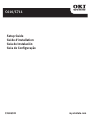 1
1
-
 2
2
-
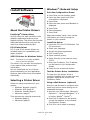 3
3
-
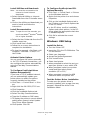 4
4
-
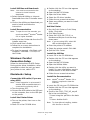 5
5
-
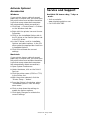 6
6
-
 7
7
-
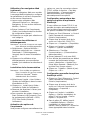 8
8
-
 9
9
-
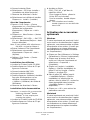 10
10
-
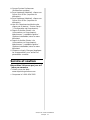 11
11
-
 12
12
-
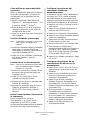 13
13
-
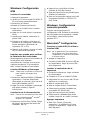 14
14
-
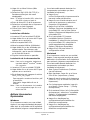 15
15
-
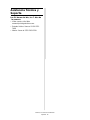 16
16
-
 17
17
-
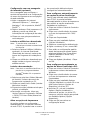 18
18
-
 19
19
-
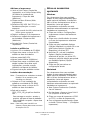 20
20
-
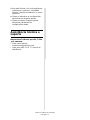 21
21
-
 22
22
-
 23
23
-
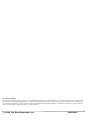 24
24
em outras línguas
- español: OKI C711DN Guía de instalación
- français: OKI C711DN Guide d'installation
- English: OKI C711DN Installation guide
Artigos relacionados
-
OKI C711n Guia de instalação
-
OKI P/N 43347501 Manual do usuário
-
OKI 2200 Manual do usuário
-
OKI C330dn Guia de instalação
-
OKI C710DN Manual do proprietário
-
OKI C330dn Guia de instalação
-
OKI C 9650dn Manual do proprietário
-
OKI C711DTN Manual do proprietário
-
OKI C711n Manual do proprietário
-
OKI C830n Manual do proprietário